Skylum Luminar 4 est l'un des logiciels de retouche photo les plus répandus, qui propose une variété de filtres innovants, basés en partie sur l'intelligence artificielle. Dans ce tutoriel, vous apprendrez à utiliser efficacement certains des filtres les plus impressionnants de Luminar 4 pour amener vos images à un niveau supérieur.
Principales découvertes
- Luminar 4 propose une multitude de filtres puissants, faciles à utiliser.
- Le filtre AI Sky Replacement permet d'échanger rapidement et sans couture le ciel dans les images.
- Avec le AI Enhancer, vous pouvez considérablement améliorer les détails de vos images et ajuster l'impression générale.
- Les filtres reposent souvent sur l'intelligence artificielle, offrant ainsi des résultats impressionnants avec un minimum d'effort.
Guide étape par étape
Changer le ciel avec le filtre AI Sky Replacement
Tout d'abord, ouvrons une image avec un ciel ennuyeux et utilisons le filtre AI Sky Replacement. Vous pouvez sélectionner ce filtre dans le menu « Créatif ».
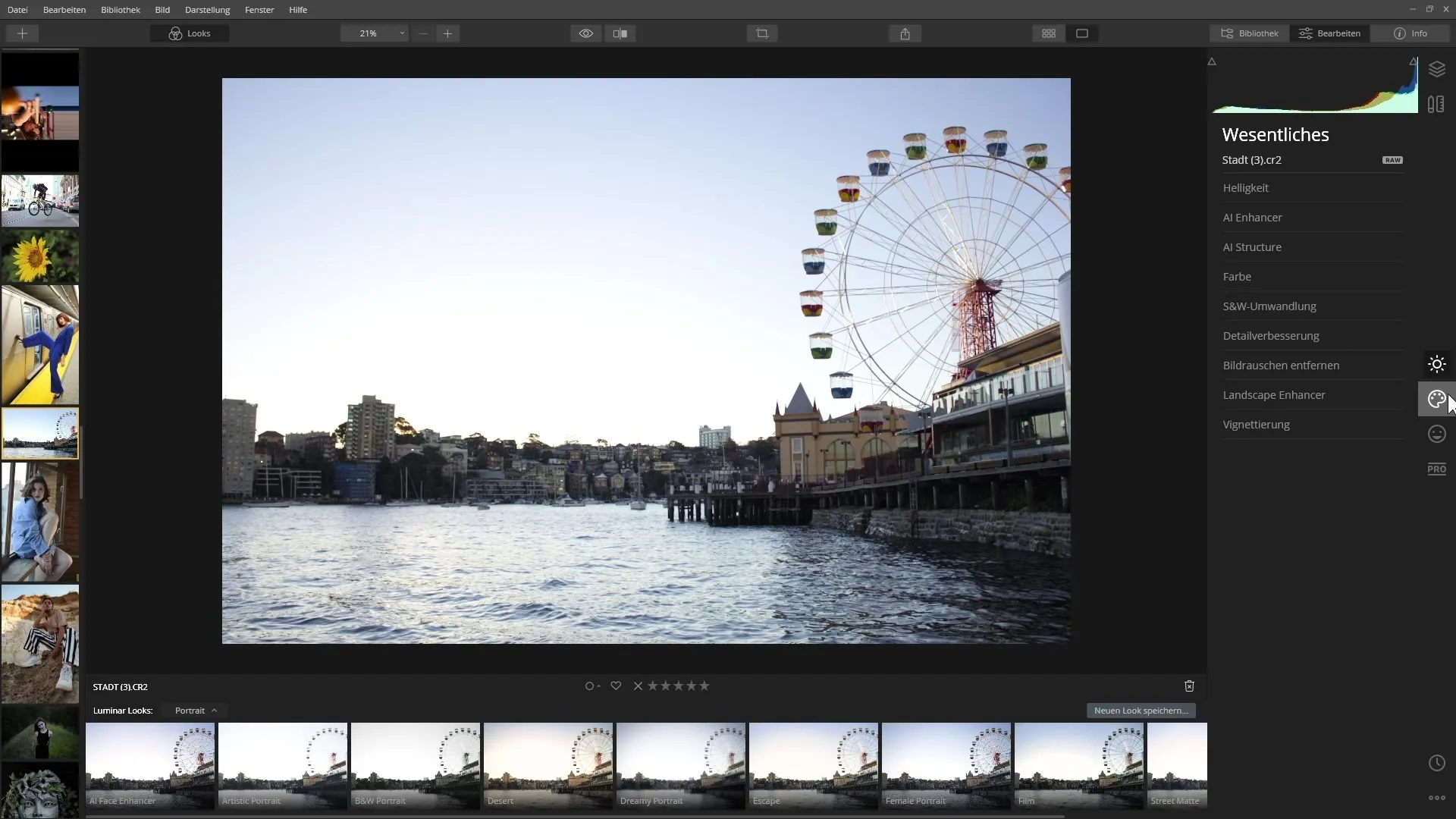
Une fois que vous avez ouvert le filtre, vous verrez une liste de scénarios de ciel. Vous pouvez également charger vos propres ciels depuis votre disque dur.
Pratiquez l'ajout d'un nouveau ciel en sélectionnant par exemple le « Blu Sky ». Le programme détecte automatiquement le ciel dans l'image d'origine et le remplace par le ciel choisi.
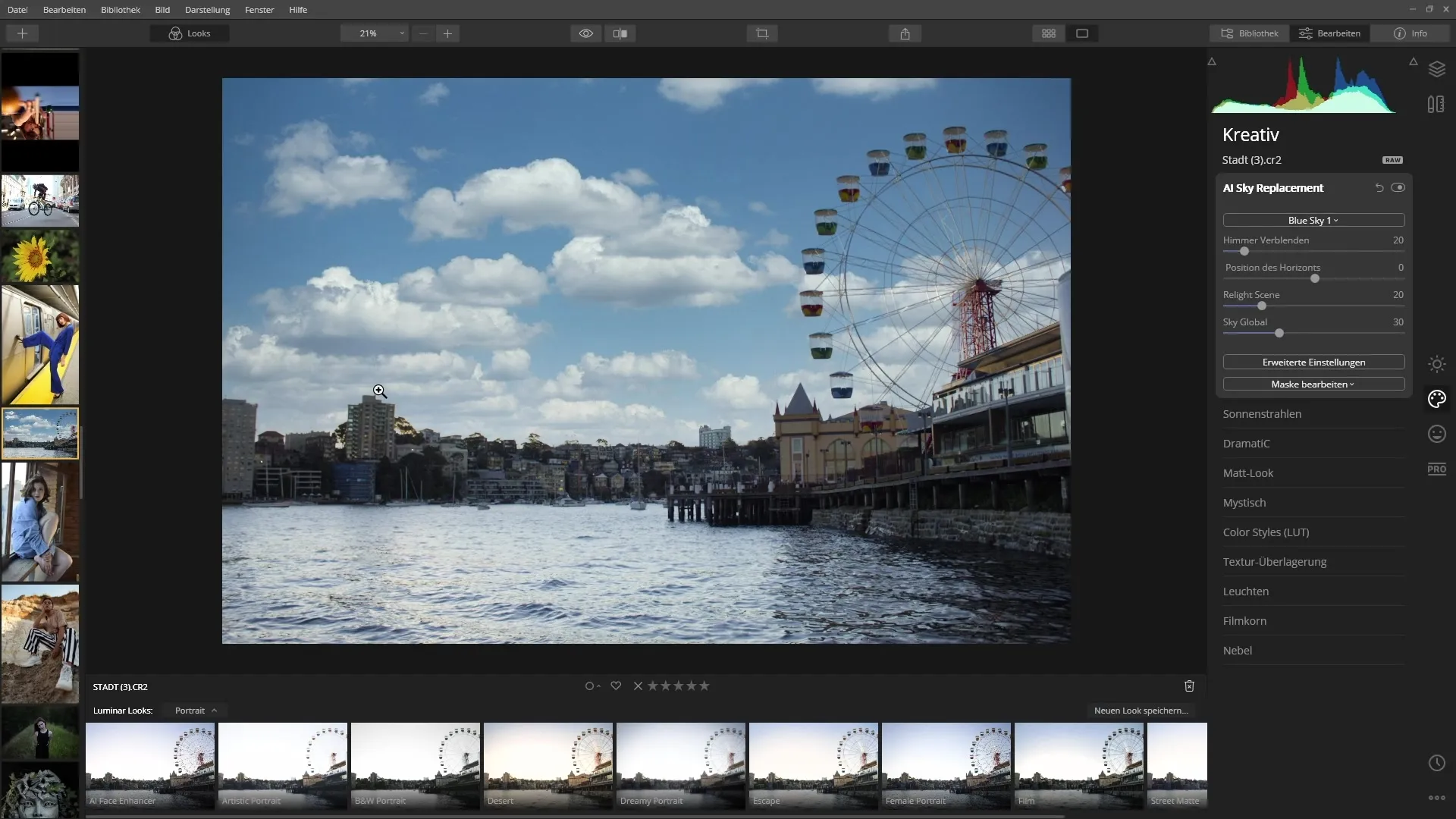
Observez comment le ciel et les couleurs dans le reste de l'image sont automatiquement ajustés. Il est impressionnant de voir combien le ciel est intégré proprement, sans bords inesthétiques.
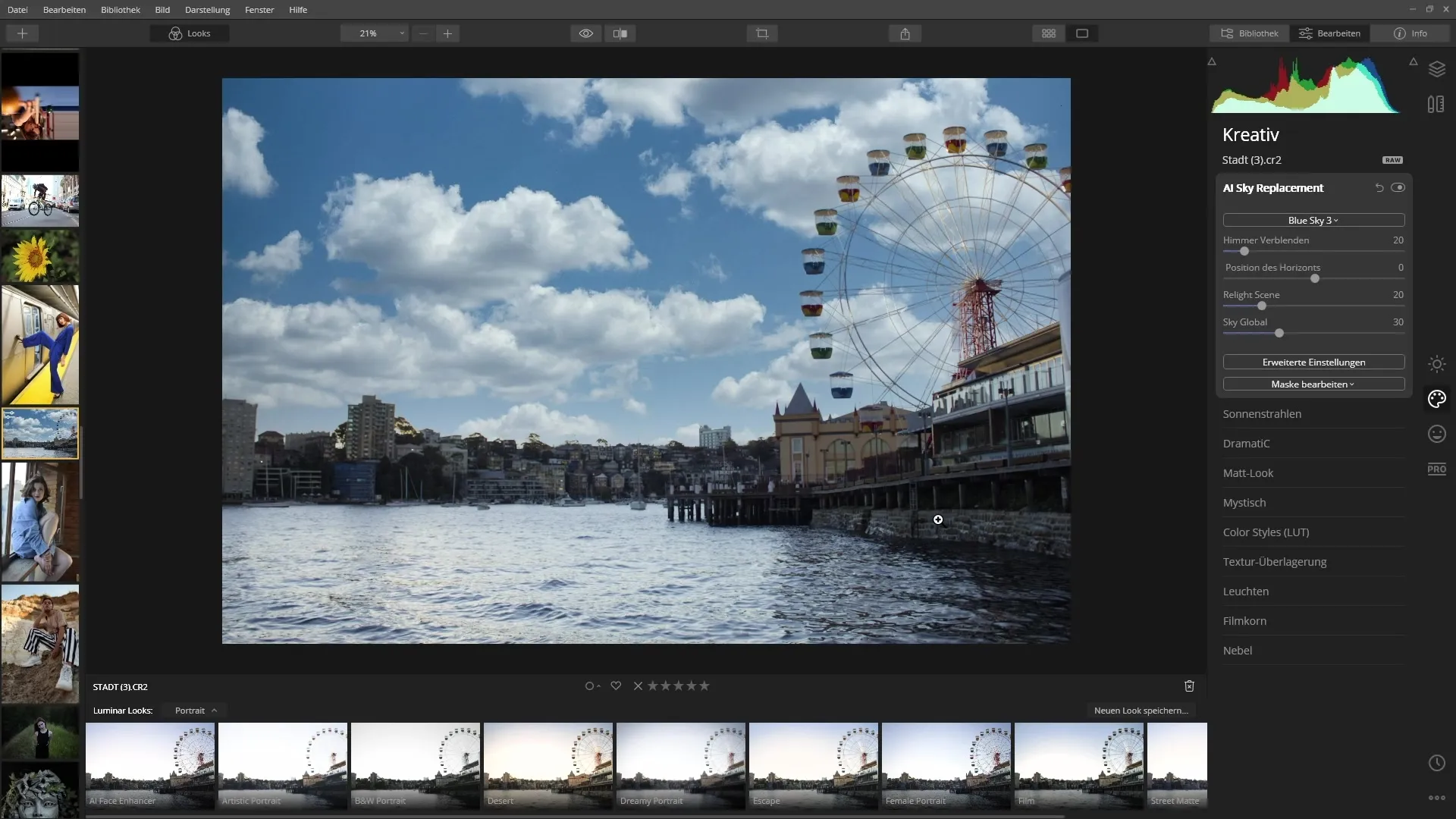
Ajouter des rayons de soleil
Un autre filtre passionnant est le filtre « Rayons de soleil », que vous trouverez également dans le menu créatif. Chargez une image qui a des ombres et où vous pouvez vous imaginer un soleil.
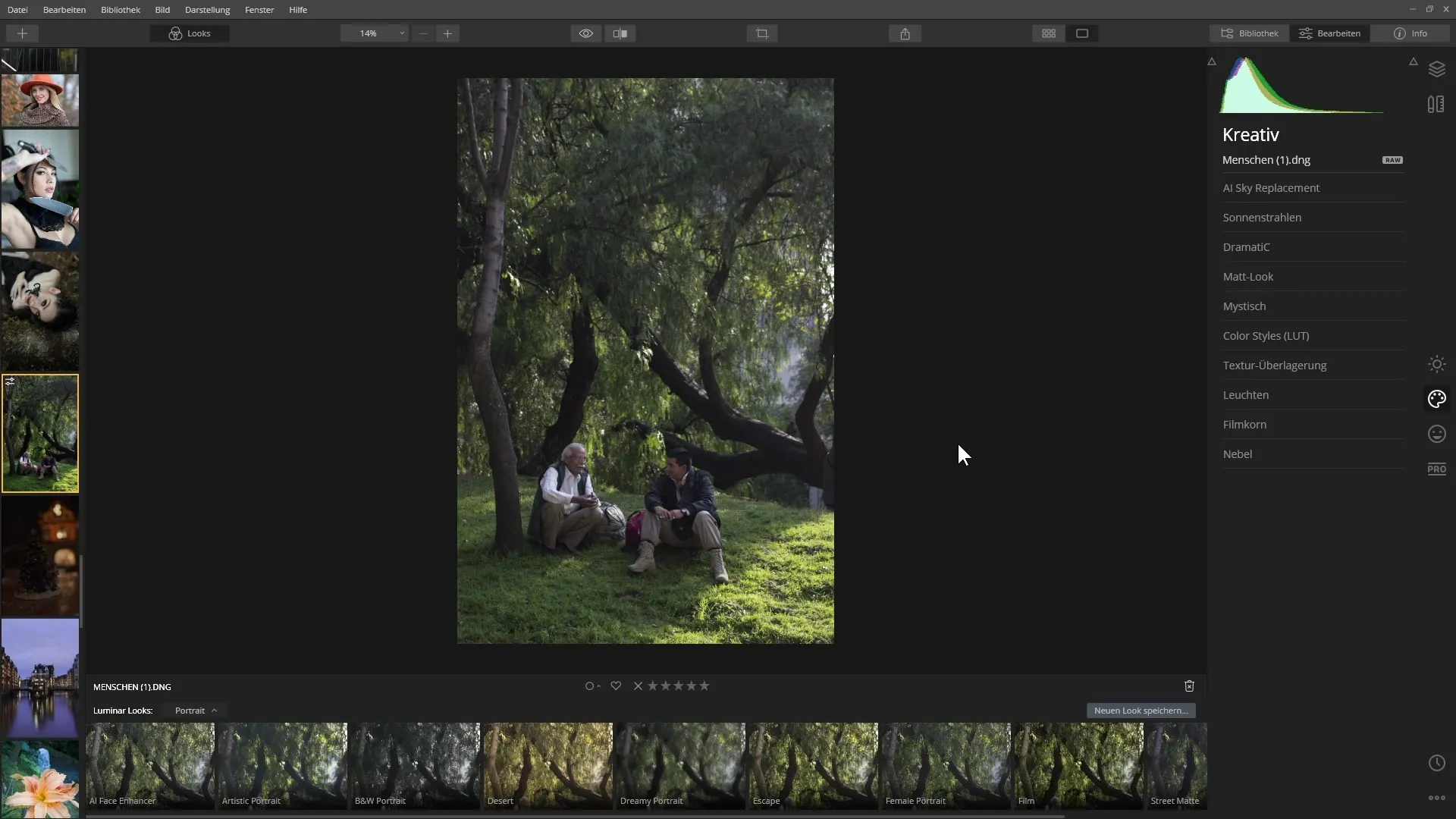
Placez le centre du soleil à l'endroit désiré et essayez de déplacer le curseur pour l'intensité des rayons de soleil.
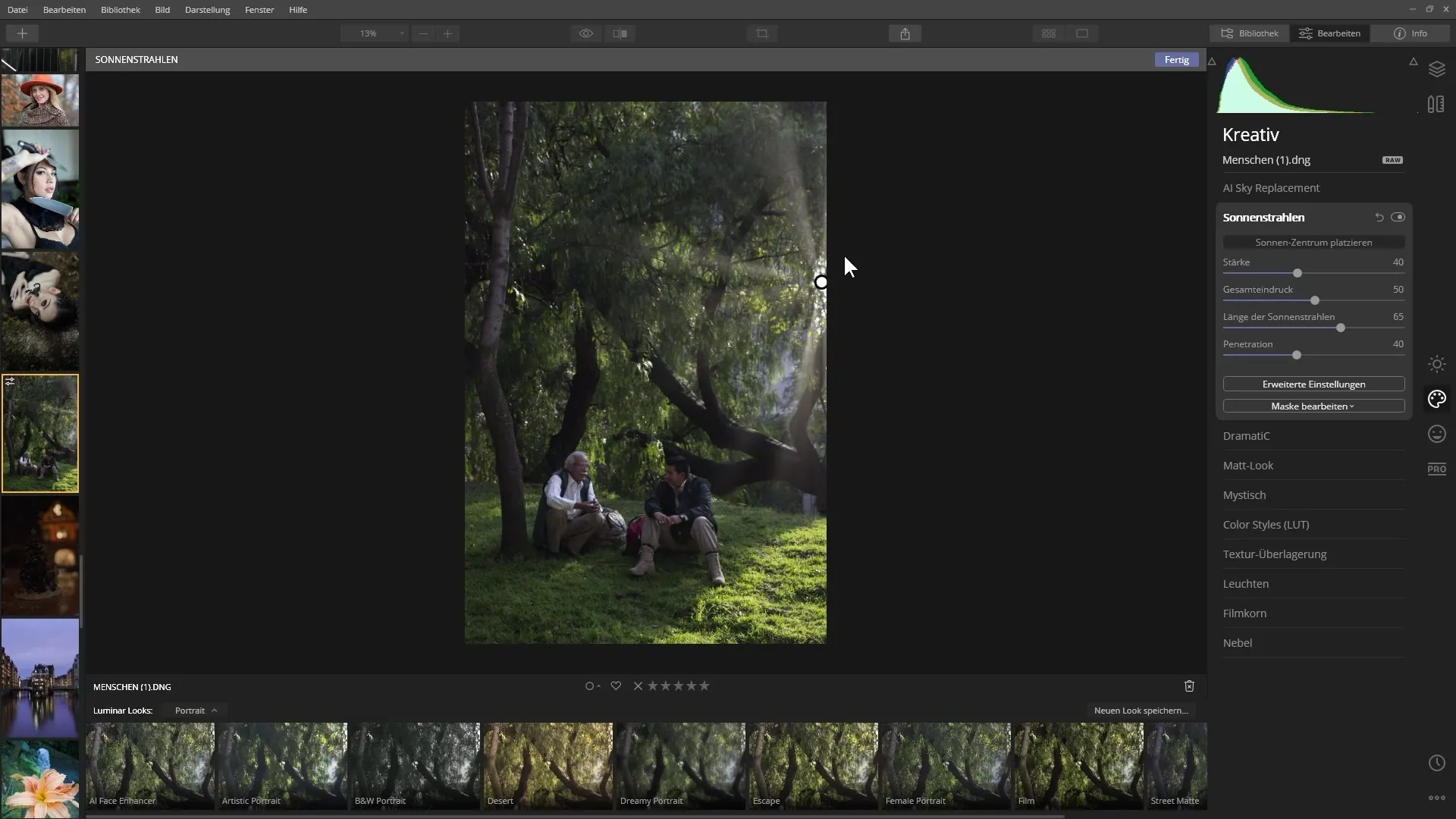
Vous remarquerez comment les rayons de soleil apparaissent dans l'image. Ajustez la longueur et l'intensité selon vos désirs – de manière à ce que cela ait l'air naturel.
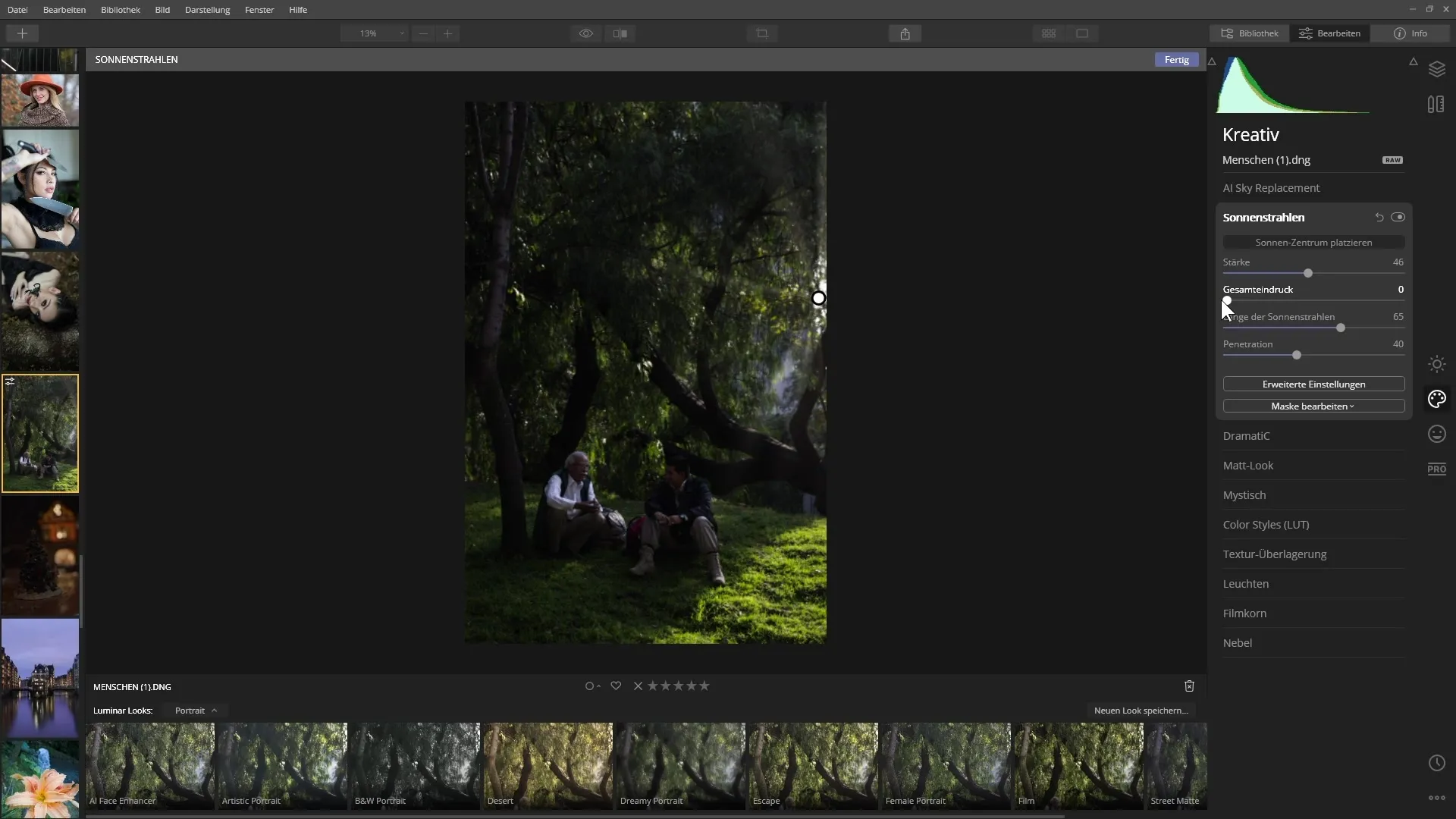
Avec les paramètres avancés, vous pouvez apporter encore plus d'ajustements pour optimiser l'effet.
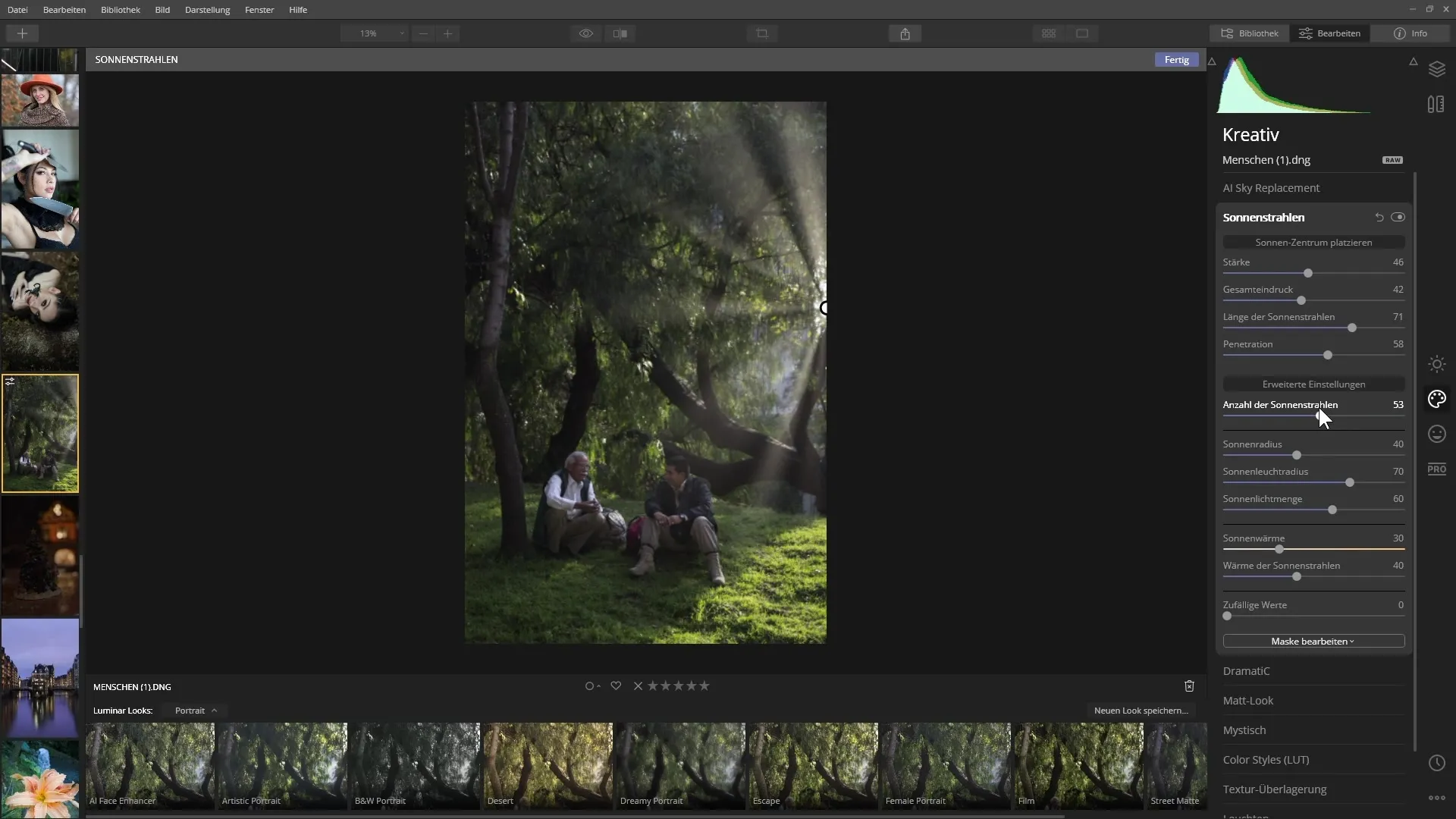
AI Enhancer pour améliorer les couleurs et les détails
Pour affiner davantage les images, le AI Enhancer est idéal. Ce filtre analyse l'image et met en valeur les contrastes et les couleurs.
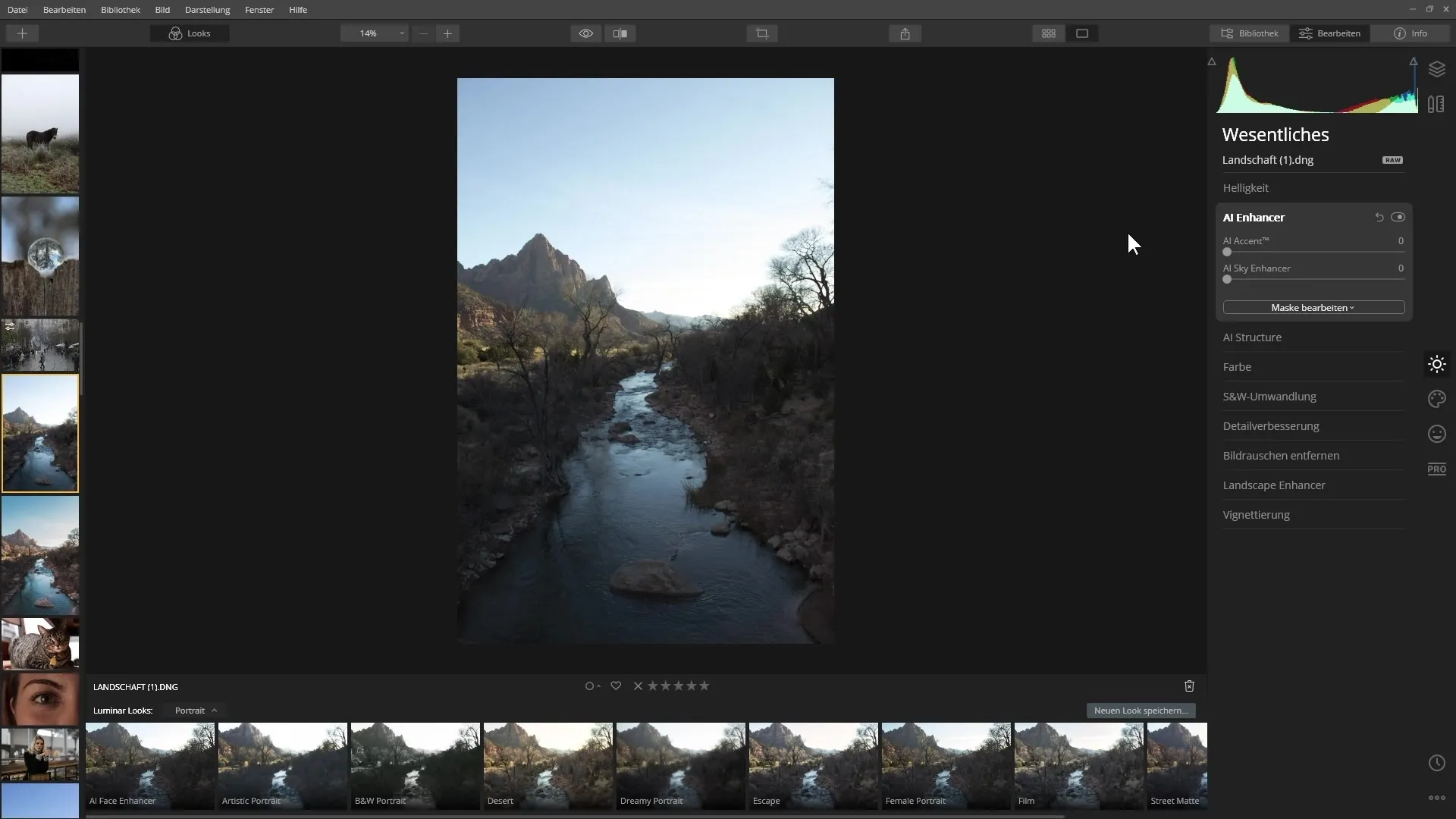
Faites glisser le curseur vers la droite pour voir différents effets et arrêtez-vous sur celui qui vous plaît.
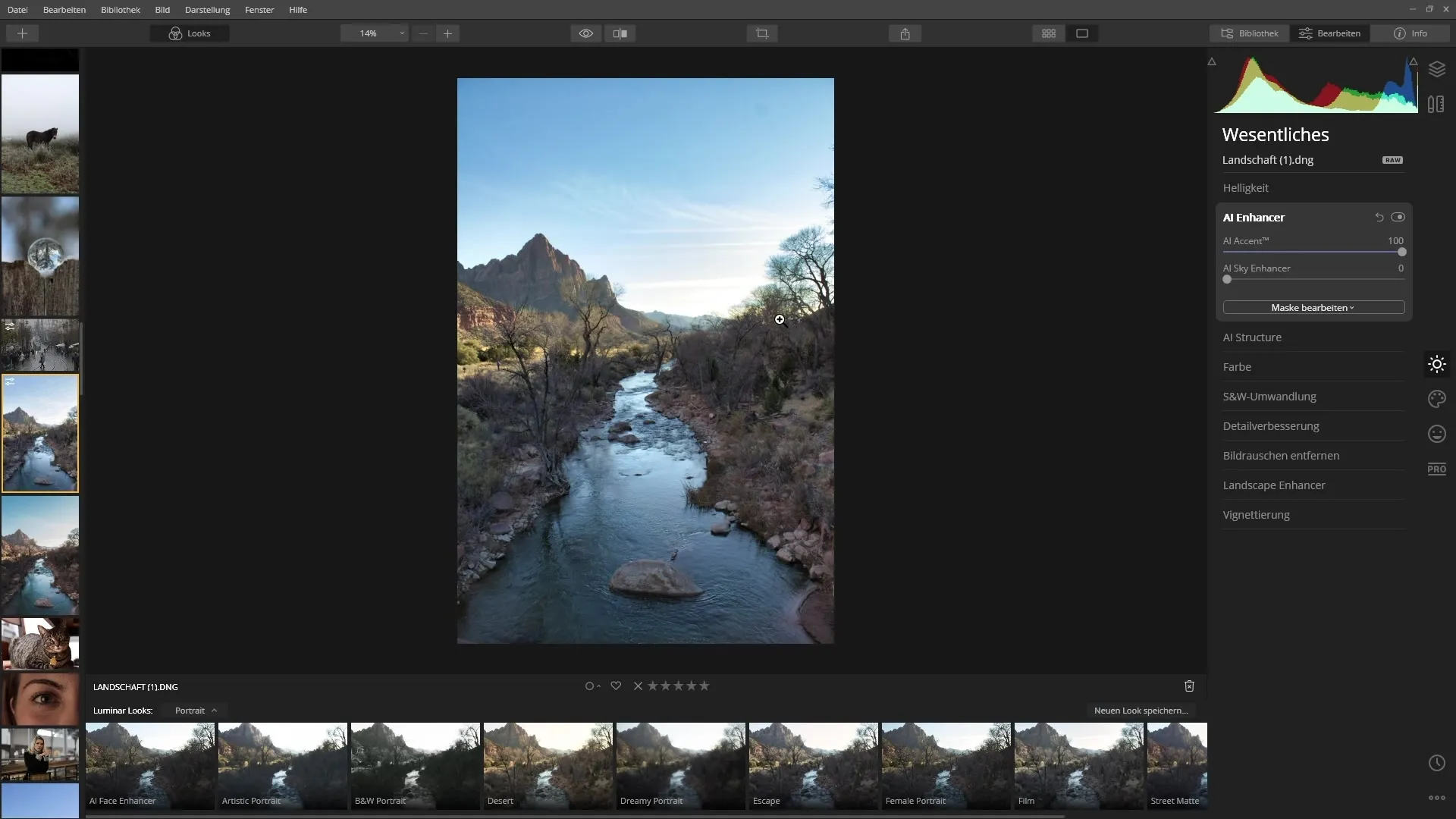
En comparant l'image originale avec l'image retouchée, vous verrez de grandes différences, notamment en ce qui concerne la fidélité des détails du ciel et des couleurs.
AI Sky Enhancer pour un ciel encore plus magique
Si vous souhaitez optimiser encore plus le ciel, utilisez le AI Sky Enhancer. Ce filtre peut renforcer le contraste et augmenter l'intensité des couleurs du ciel.
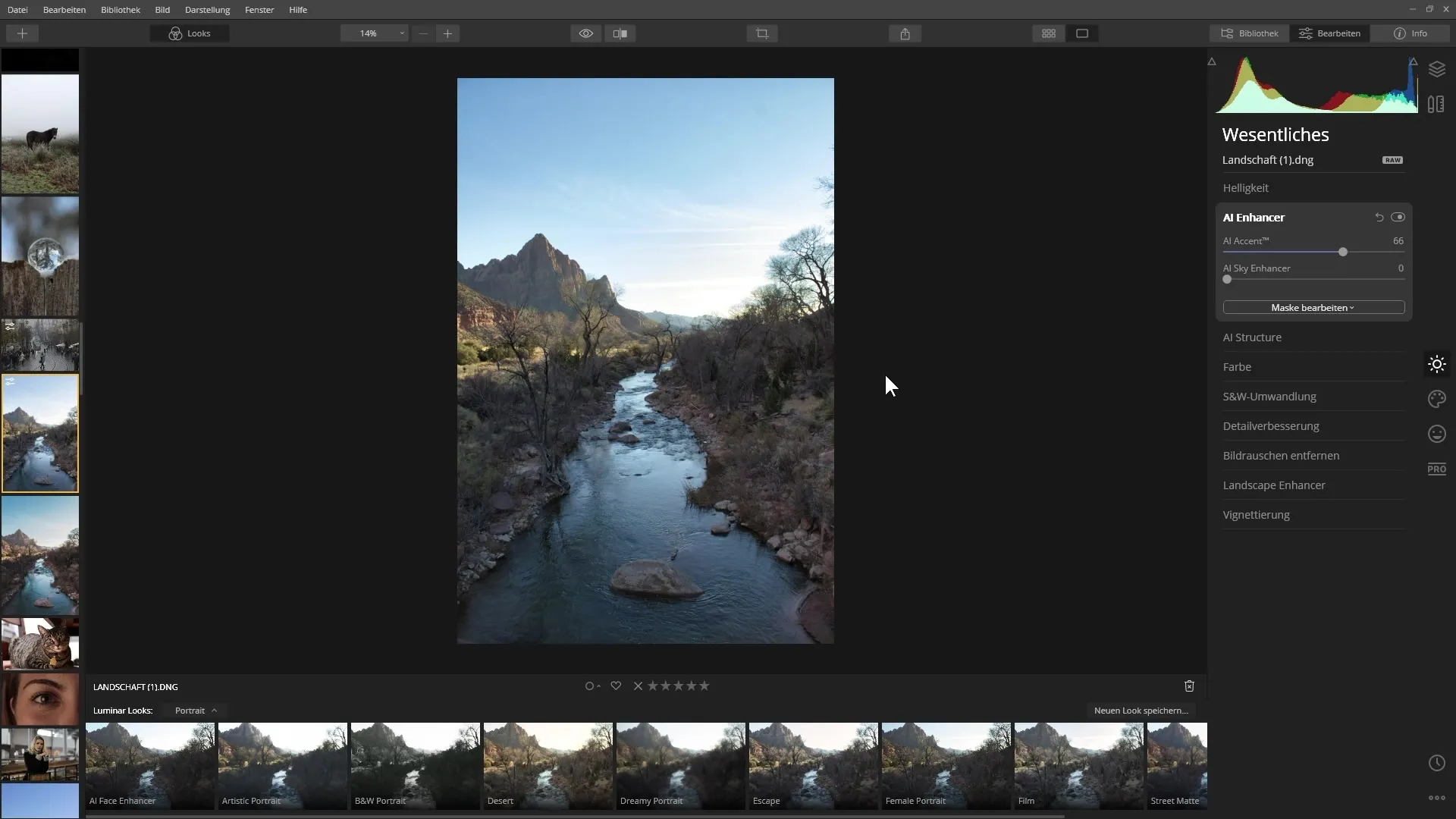
Assurez-vous que le filtre n'est actif que lorsqu'il y a un ciel dans l'image. Testez les curseurs pour trouver l'équilibre parfait entre naturel et intensité.
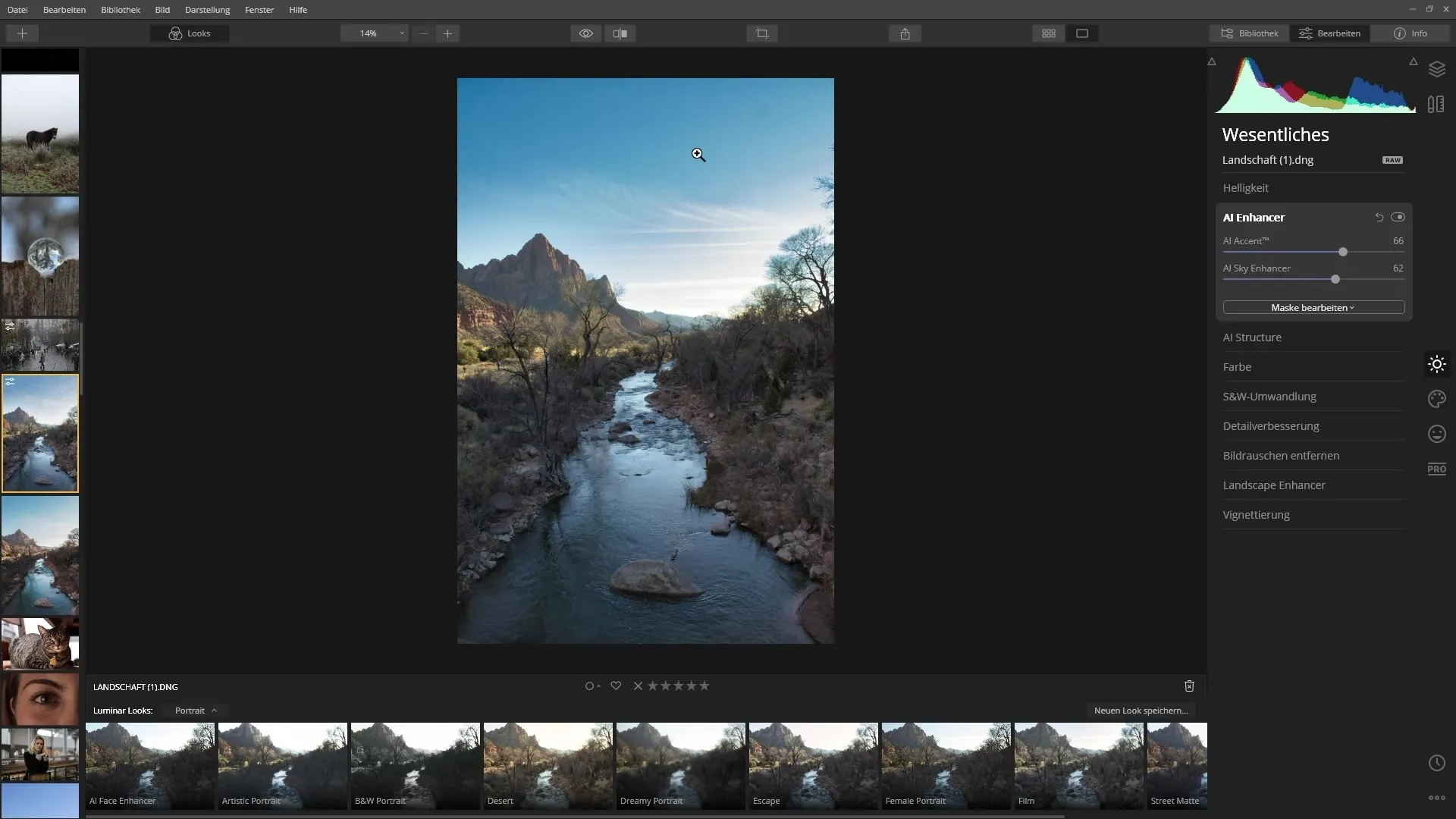
Mettre en valeur les structures avec le filtre AI Structure
Ce filtre est idéal pour mettre en valeur les structures dans vos images sans affecter les tons de peau dans les portraits.
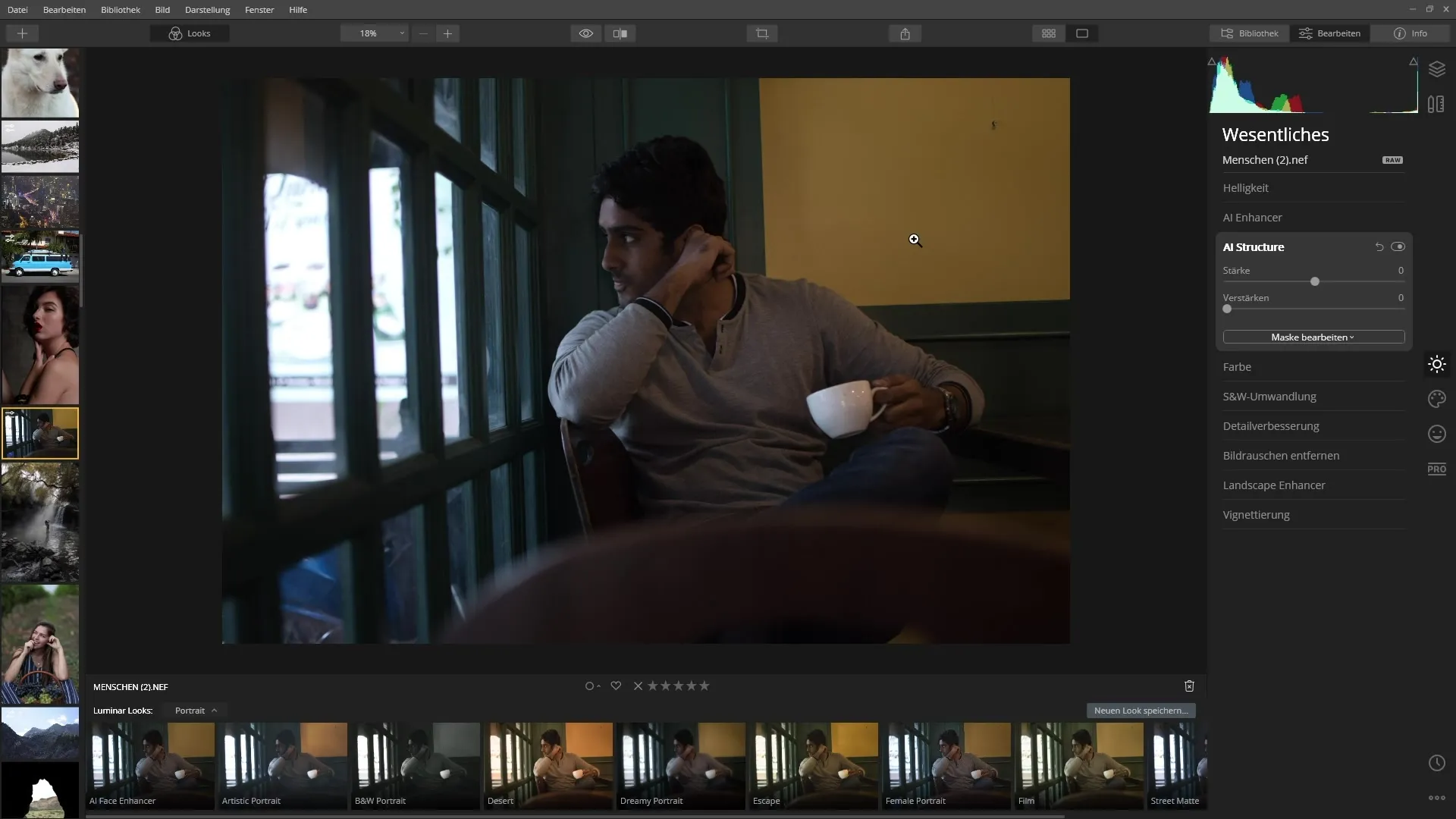
Ajustez la force du filtre et observez comment les textures dans l'image deviennent plus vives.
Regardez la vue avant-après pour reconnaître les différences marquées.
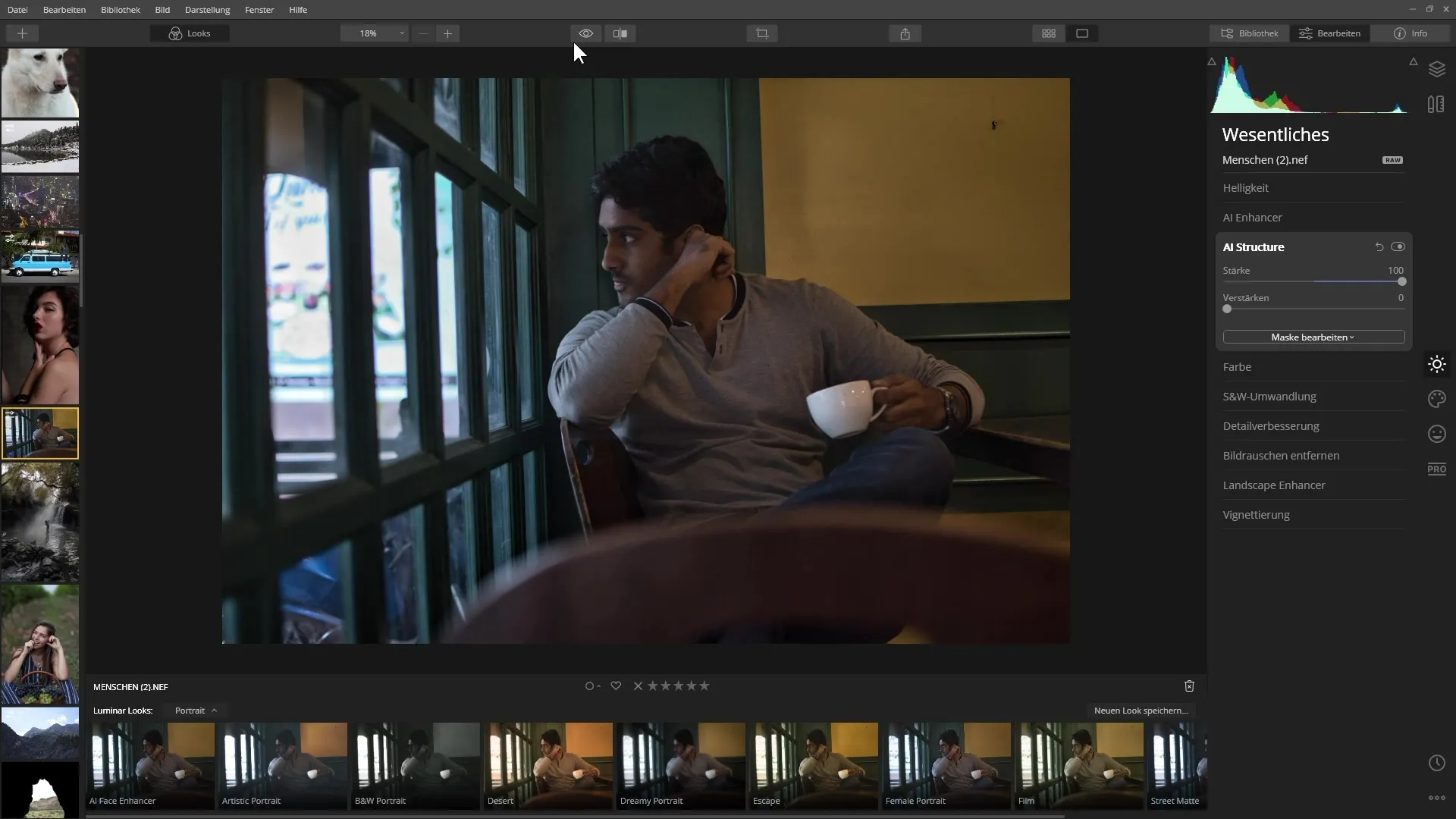
Retouche de peau avec le AI Skin Enhancer
Le AI Skin Enhancer est conçu spécialement pour les portraits et élimine les imperfections de la peau en un seul clic.
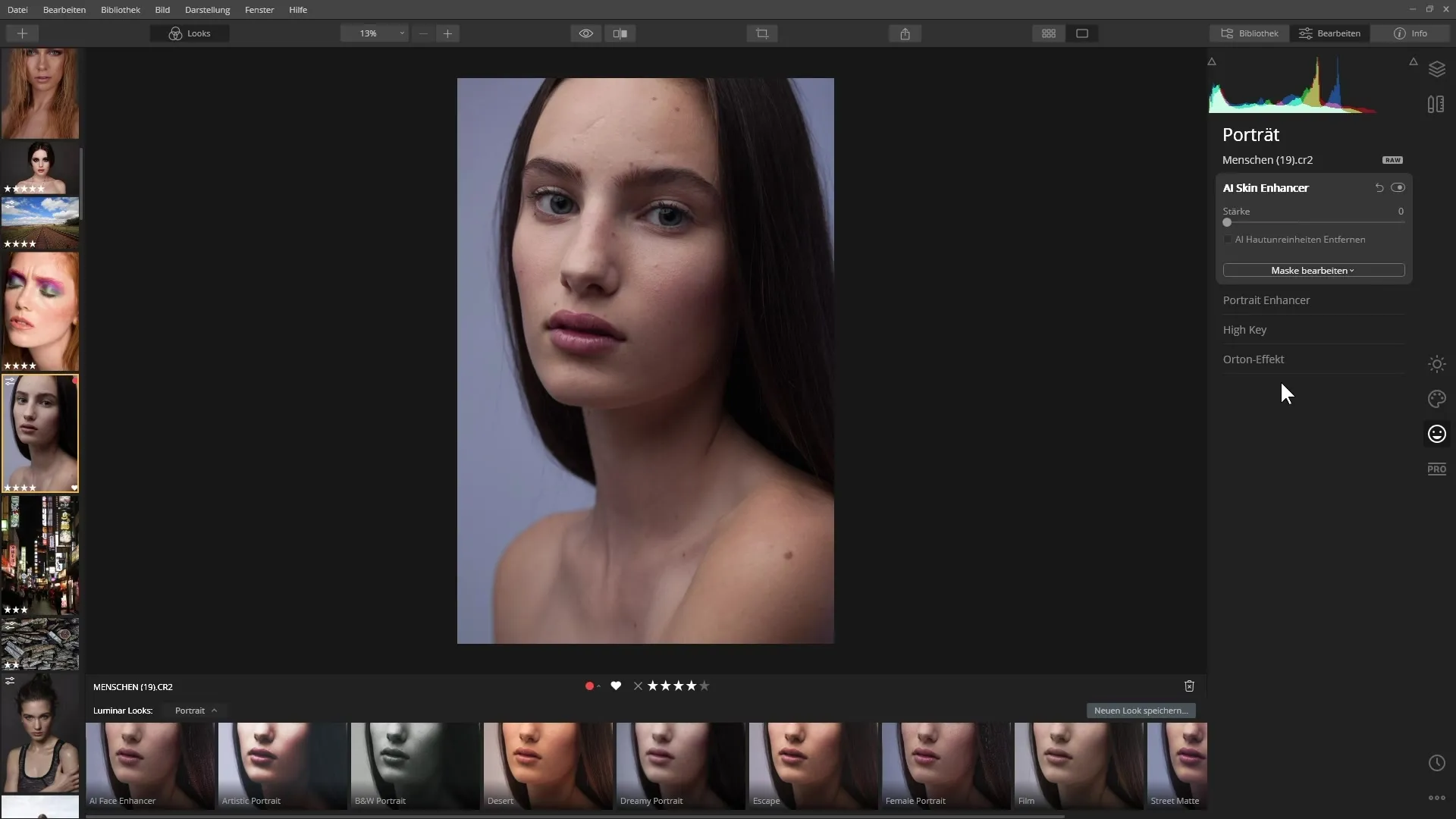
Activez l'option de suppression des imperfections de la peau et ajustez la force selon vos souhaits.
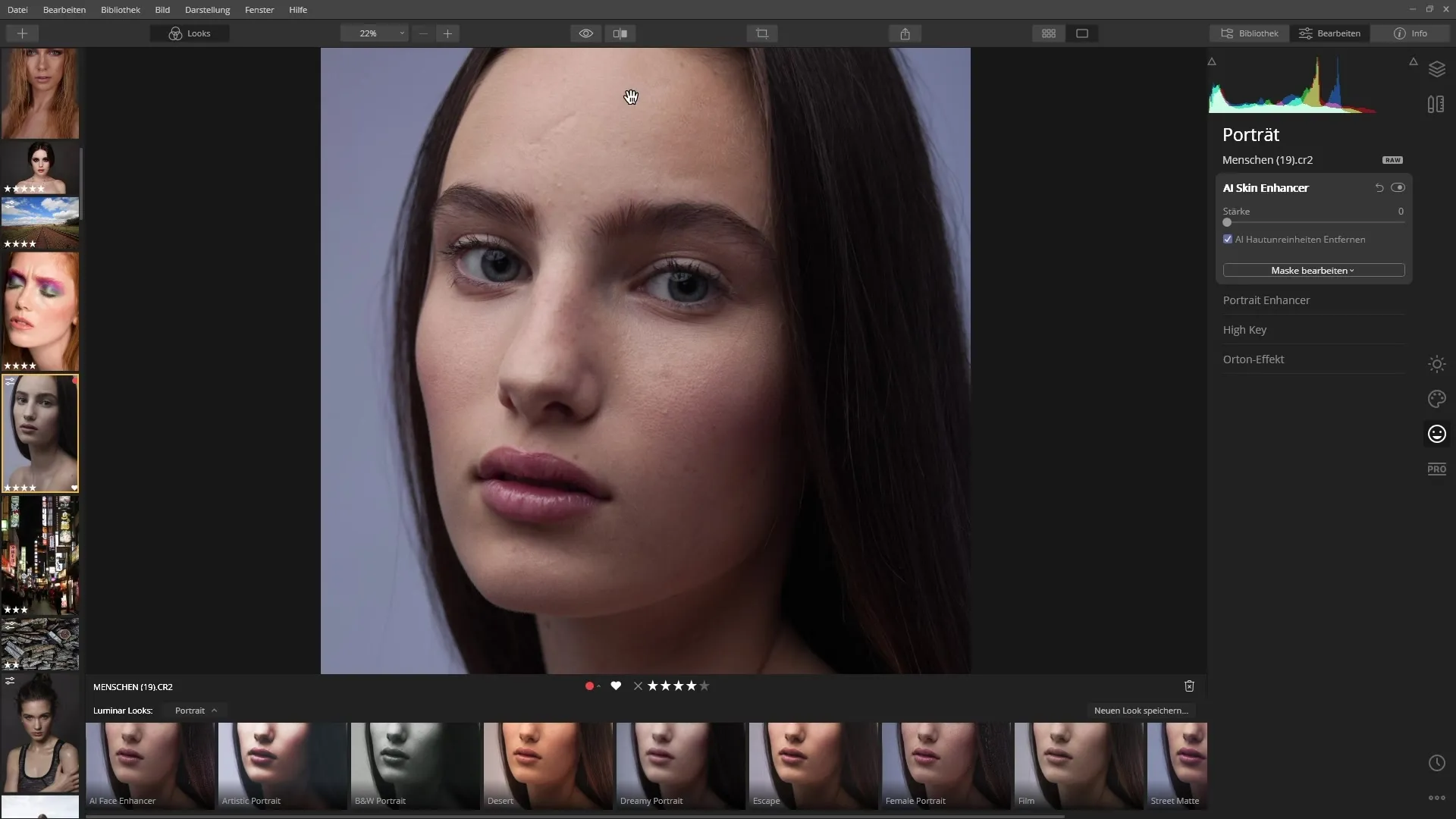
Lors de la retouche, vous remarquerez des changements immédiats dans la texture de la peau et l'ombrage.
Fignolage avec le Portrait Enhancer
Le Portrait Enhancer offre d'autres possibilités pour optimiser votre portrait. Jouez avec les curseurs pour éclaircir le visage, enlever les cernes ou mettre en valeur les yeux.
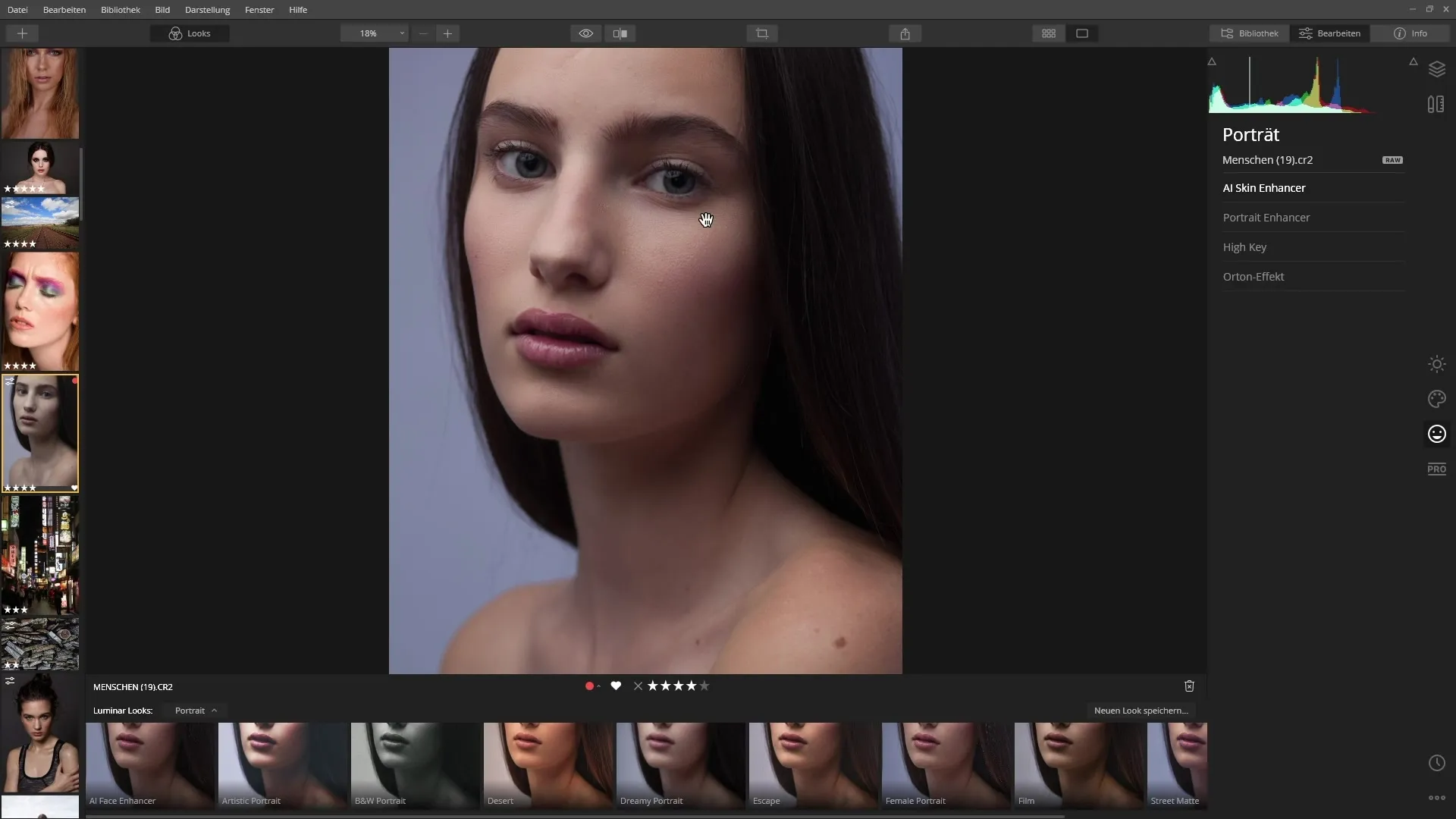
Le filtre détecte automatiquement les zones du visage telles que les yeux et les lèvres, rendant la retouche agréable.
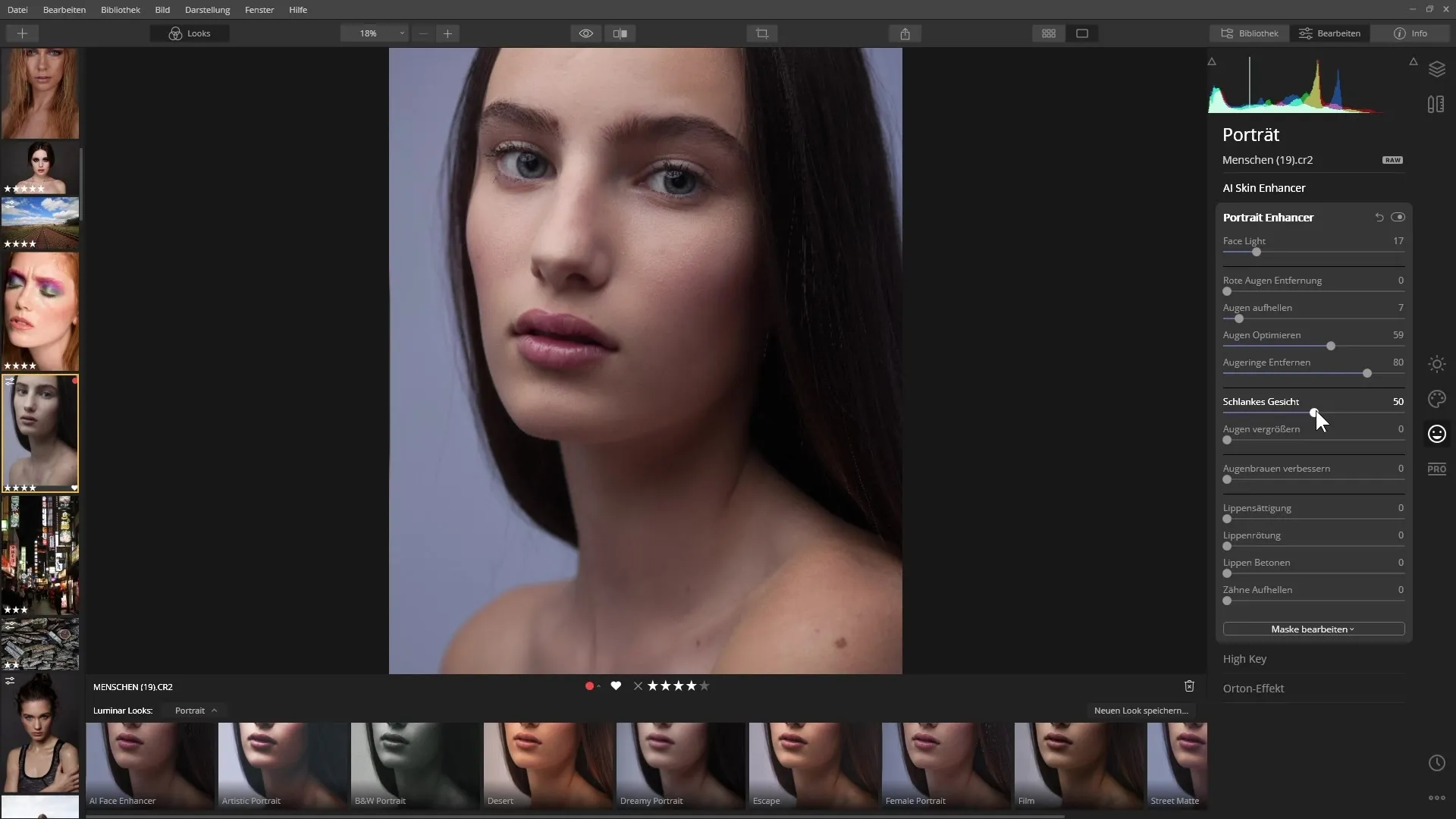
Il est également surprenant de pouvoir mettre en valeur des pièces et de façonner les traits de votre visage selon vos souhaits.
Derniers ajustements
Enfin, vous pouvez appliquer un filtre de bruit pour donner à votre image un look cinématographique.

Créez un nouveau calque, sélectionnez le filtre de bruit « Filmcorn » et ajustez les paramètres, puis déplacez le curseur pour régler l'intensité du bruit.
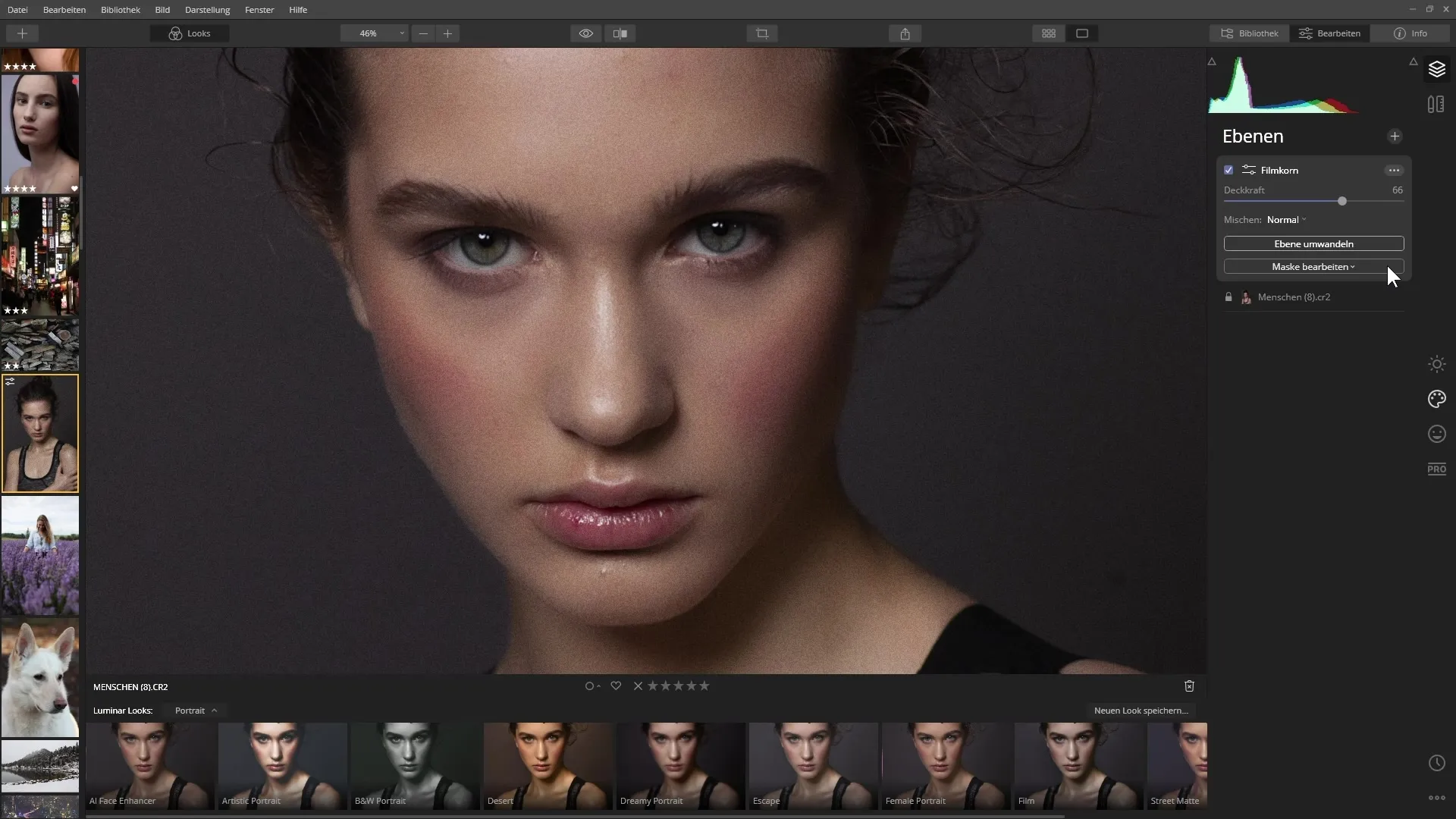
Vérifiez le résultat dans la vue avant-après pour vous assurer que l'effet correspond à votre style.
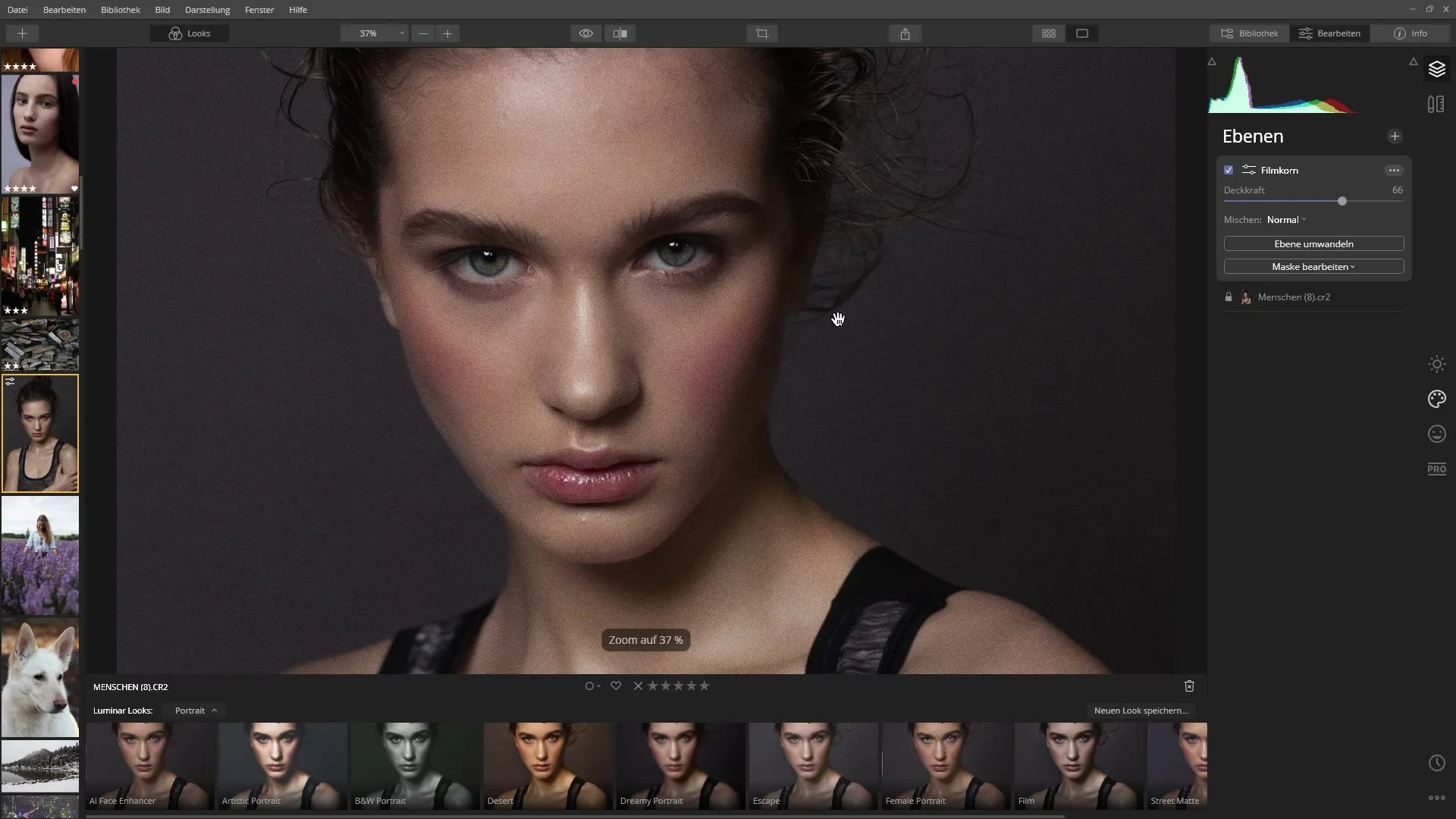
Résumé - Luminar 4 : Optimiser l'utilisation des meilleurs filtres
Dans ce tutoriel, vous avez découvert comment utiliser les différents filtres puissants de Luminar 4. Avec ces filtres, vous pouvez non seulement améliorer la qualité de vos images, mais aussi réaliser pleinement votre vision créative. À vous d'essayer les filtres et de trouver votre style personnel !
Questions fréquentes
Comment puis-je changer le ciel dans mon image ?En choisissant le filtre AI Sky Replacement dans la zone créative et en ajoutant un nouveau ciel.
Que fait le AI Enhancer ?Le AI Enhancer améliore automatiquement les couleurs, le contraste et les détails d'une image.
Comment puis-je enlever les imperfections de la peau ?Avec le AI Skin Enhancer, vous pouvez enlever les imperfections de la peau d'un simple clic et lisser la peau.
Puis-je modifier les yeux dans les portraits ?Oui, avec le Portrait Enhancer, vous pouvez éclaircir les yeux, enlever les cernes et ajuster l'iris.
Le AI Enhancer est-il difficile à utiliser ?Non, les filtres sont conçus de manière intuitive et facilement ajustables, vous permettant d'obtenir rapidement d'excellents résultats.


